Як зареєструватися для доступу до онлайн-підтримки Dell Technologies або оновити існуючий обліковий запис
Summary: У цій статті обговорюється реєстрація облікового запису корпоративного Dell.com/support в Інтернеті або оновлення наявного облікового запису корпоративного рівня для доступу до інструментів і вмісту сервера, сховища та мережевого обладнання та програмного забезпечення. ...
Instructions
У цій статті обговорюється оновлення корпоративного облікового запису або реєстрація для Dell.com/support, щоб отримати корпоративний доступ до інструментів і вмісту для серверів, сховищ і мережевих активів.
Огляд онлайн-підтримки
Сайт онлайн-підтримки (Dell.com/support) – це захищений паролем портал послуг, що надає доступ до набору інструментів, технічного вмісту для оптимізації серверів, сховищ і мережевих продуктів Dell, а також можливість зв'язатися зі службою підтримки Dell, коли це необхідно.
Реєстрація облікового запису за допомогою грантів Dell:
- Доступ до відповідного програмного забезпечення
- Доступ до сервісу Dell CloudIQ
- Видимість статей з обмеженим доступом до знань та іншого контенту
- Можливість створювати корпоративні запити на обслуговування безпосередньо або через Live Chat.
- Функції для перегляду запитів на обслуговування та керування ними для вашої організації.
- Доступ до розширеної інформації про послуги у функції MyService360
- Видимість уподобань компанії
- Можливість керувати як уподобаннями компанії, так і контактами для вашої організації (якщо адміністратор компанії)
Статус і типи рахунків
Існують різні типи облікових записів залежно від ваших відносин із Dell. На це вказує позначка поруч із вашим ім'ям на значку входу. Якщо галочки немає, увійдіть у службу підтримки Dell. Якщо ви ще не зареєструвалися, виконайте наведені нижче дії для реєстрації нових користувачів для корпоративних користувачів. Для базового доступу користувачів зареєструйте свою адресу електронної пошти в меню входу в службу підтримки Dell.Типи рахунків:
| Dell.com | |
 |
При доступі до Dell.com логін користувача з'являється з синьою галочкою. Коли ви входите в службу підтримкиDell, щоб підтвердити тип свого облікового запису, прапорець змінюється на відповідний тип користувача та колір, як зазначено нижче. |
| Dell.com/support | |

|
Зелена галочка вказує на базовий обліковий запис, споживачів і користувачів малого бізнесу з дійсною адресою електронної пошти. Якщо поруч із вашим ім'ям на піктограмі входу є зелена галочка, і ви хочете отримати доступ до обмеженого вмісту, ви повинні ОНОВИТИ свій обліковий запис для корпоративного доступу. Дотримуйтесь наведених нижче кроків для нової реєстрації для корпоративних користувачів. |

|
Жовта або помаранчева галочка вказує на обмежений доступ, а ваш обліковий запис не повністю налаштований на корпоративний доступ. Якщо поруч із вашим ім'ям на значку входу є жовта або помаранчева позначка, а ви використовуєте корпоративну адресу електронної пошти, зверніться до служби адміністративної підтримки, щоб оновити свій обліковий запис. Виконайте наведені нижче дії, щоб зв'язатися з адміністративною підтримкою, щоб оновити тип облікового запису. |
 |
Чорна галочка вказує на корпоративного клієнта або партнера Dell. Якщо ви є співробітником організації, яка придбала продукти Dell Technologies або є партнером Dell, чорна галочка поруч із вашим ім'ям на піктограмі входу відображає ваш корпоративний статус. Ніяких подальших дій від користувача не потрібно. |
Реєстрація нових користувачів для корпоративних користувачів
Щоб отримати доступ до всіх функцій і вмісту, доступних для вашої організації, необхідно зареєструвати обліковий запис корпоративного рівня онлайн-підтримки. Якщо ви вирішите не завершувати повну реєстрацію, у вас все одно буде доступ до служби підтримки Dell, але з обмеженим набором функцій і вмісту.
Щоб зареєструватися:
- Перейдіть у своєму браузері за цим посиланням: Створіть обліковий запис.
- У розділі Створити обліковий запис введіть необхідні дані, а потім натисніть кнопку Створити обліковий запис. Якщо ви вже зареєструвалися за допомогою базового облікового запису, введіть адресу електронної пошти та пароль.
- На зареєстровану адресу електронної пошти надсилається автоматичний електронний лист з одноразовим числовим кодом перевірки.
- Введіть код перевірки в поле «Введіть код перевірки» та натисніть «Підтвердити обліковий запис».
- Якщо тип облікового запису має зелену галочку, переконайтеся, що ви ВИЙШЛИ з системи, і скористайтеся КРОКОМ 1 вище, щоб отримати правильне посилання для початку процесу реєстрації або оновлення.
- Виберіть опцію Електронна пошта компанії: Я використовую адресу електронної пошти компанії, яка придбала корпоративні продукти Dell Technologies або пройшла навчання, на сторінці «Потрібні додаткові права доступу» та натискаю «Надіслати». Якщо ви є співробітником компанії-партнера Dell або хочете стати партнером, виберіть цей варіант і дотримуйтесь наданих рекомендацій.
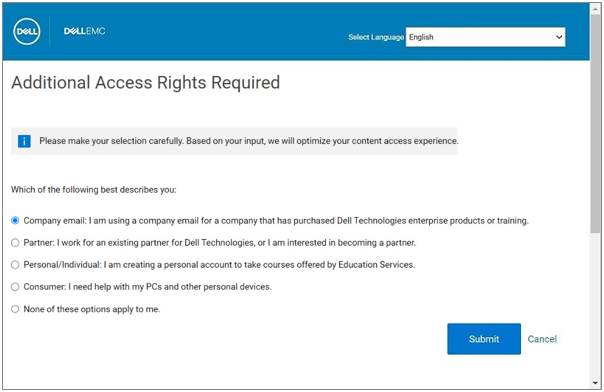
- Введіть реєстраційні дані корпоративного облікового запису .
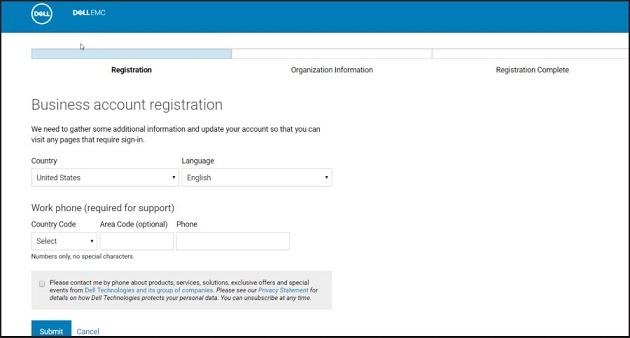
Малюнок 2: Реєстрація корпоративного аккаунта
- Для більшості користувачів ваш обліковий запис автоматично вмикається для належного доступу, і ви отримуєте електронний лист із підтвердженням завершення налаштування. Після отримання електронного листа з підтвердженням ви можете увійти в систему та мати повний доступ як корпоративний співробітник.

- Для деяких компаній і державних установ відображається список організацій на вибір. Виберіть запис, який відповідає вашій корпоративній одиниці.
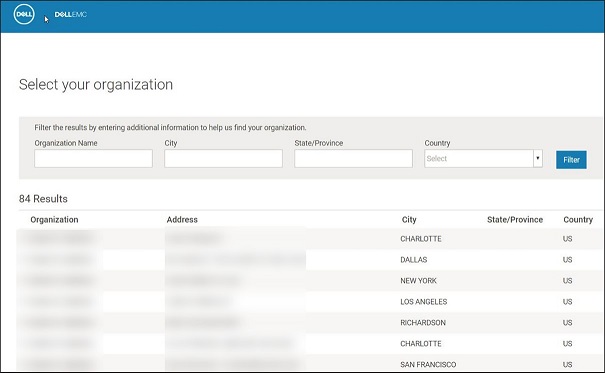
Малюнок 4: Виберіть свою організацію. - Якщо ви перша особа зі своєї організації, яка зареєструвалася, необхідно створити профіль компанії, і в цьому випадку вам буде запропоновано надати деякі відомості про вашу організацію.
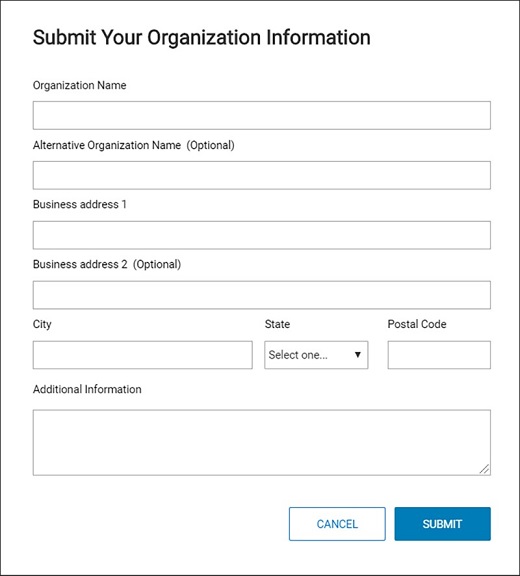
Малюнок 5: Надішліть інформацію про свою організацію.
- Для отримання додаткової інформації надання серійного номера або сервісної бирки для одного з ваших продуктів Dell полегшує процес. Ці відомості використовуються для настроювання профілю для організації. Це займе всього день-два, після чого ви отримаєте доступ до всіх функцій онлайн-підтримки вашої компанії, включаючи MyService360.
Звернення до служби адміністративної підтримки, щоб оновити тип облікового запису
Щоб оновити тип облікового запису з облікового запису з обмеженого доступу (жовта або помаранчева галочка) до корпоративного облікового запису (чорна галочка), ви повинні натиснути це посилання «Адміністративна підтримка », щоб безпосередньо звернутися до служби підтримки клієнтів Dell. Служба підтримки клієнтів Dell перевіряє налаштування облікового запису та надає корпоративному користувачеві доступ.
ВАЖЛИВИЙ: Якщо ви виконали кроки «Нова реєстрація для корпоративних користувачів » і після входу ваш обліковий запис відображається як базовий (зелена галочка), ви не бачите опції, необхідної для оновлення корпоративного облікового запису. Щоб вирішити цю проблему, виконайте кроки від «a» до «e» нижче:
- Вийдіть із https://www.dell.com/support/home/.
- Очистіть кеш та історію браузера.
- Перейдіть до https://www.dell.com/support/preferences/userregistration , який запускає повний процес прогресивного профілювання.
- Вам має бути запропоновано ввести адресу електронної пошти (ім'я користувача) та пароль ліворуч від сторінки (не використовуйте розділ Створення облікового запису).
- Переконайтеся, що тепер ви бачите жовту або помаранчеву позначку.
- Виконайте наступні кроки з 1 по 4, щоб визначити свою компанію та завершити налаштування облікового запису.
Повне налаштування облікового запису:
- У спадному меню виберіть Проблеми з доступом до облікового запису. Ви повинні завершити реєстрацію І увійти в систему, щоб побачити цю опцію.

Малюнок 6: Спадне меню адміністративної підтримки
- Натисніть Створити запит на обслуговування.
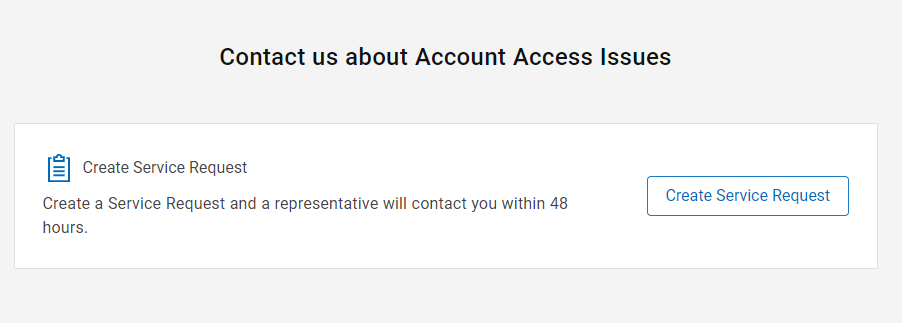
- У діалоговому вікні Створення запиту на обслуговування, що з'явиться, надайте таку інформацію:
- Номер телефону: <ваш контактний телефон>
- Бажаний спосіб зв'язку: Виберіть електронну пошту або телефон.
- URL-адреса, за якою ви хочете перейти: Dell.com/support
- Резюме запиту: <додайте наступну інформацію>
- Мета: Увімкнути корпоративний доступ користувачів для мого облікового запису.
- Сервісна бирка пристрою Dell або серійний номер: Перегляньте статтю Dell Як знайти сервісний тег або серійний номер.
- Назва компанії: <вкажіть назву компанії>
- Адреса сайту обладнання: <адреса сайту>
- Надішліть запит після заповнення.
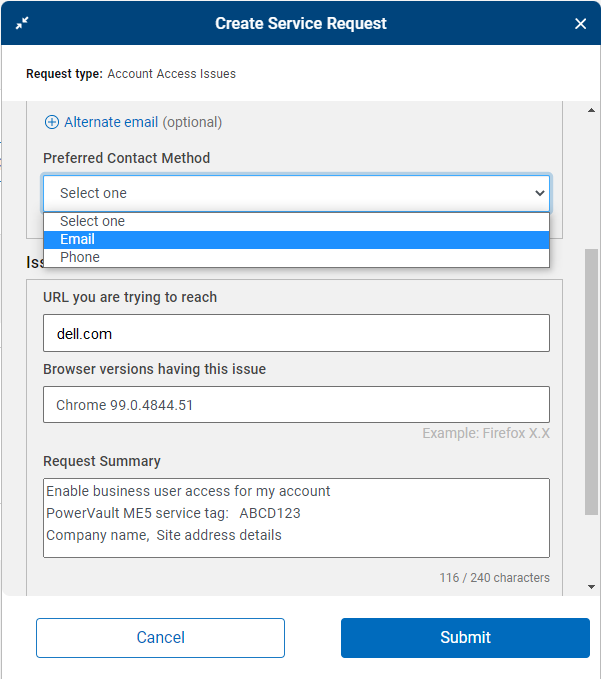
- Ви отримуєте автоматичну відповідь на електронний лист від Dell Technologies із номером справи та посиланнями.
A representative will contact you regarding your question or problem within 48 business hours. Your Service Request Number is: 12345678
Час відповіді служби підтримки клієнтів може зайняти від 24 до 48 годин протягом стандартних робочих днів, щоб завершити перевірку та ввімкнути обліковий запис. Якщо потрібна додаткова інформація, можуть виникати подальші запити до служби підтримки клієнтів Dell.